Habilite esta configuración para evitar que Chrome acapare tanta memoria
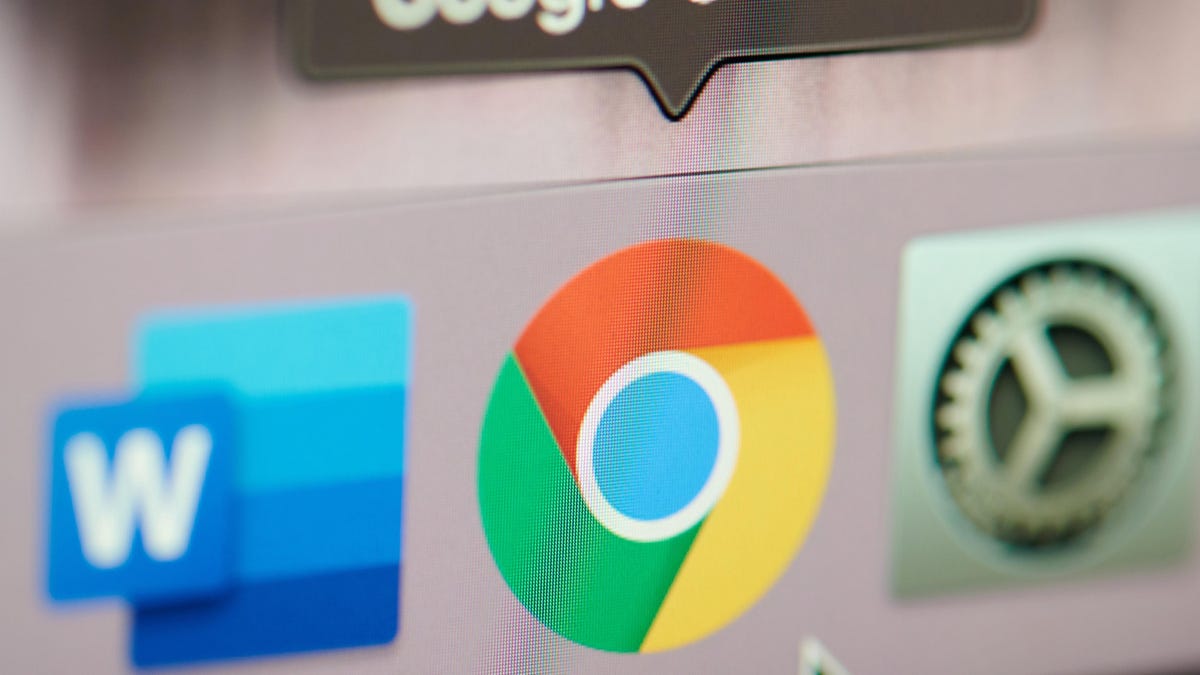

cromo es un popular navegador por una razón: es rápido, potente y compatible con aplicaciones, servicios y extensiones populares. Todo este poder, sin embargoviene de algún lado y termina forzando tu RAM. Chrome es un cerdo de memoria. Afortunadamenteahora hay una solución simple al problema.
¿Por qué Chrome usa tanta memoria?
Cada pestaña que abre es una nueva actividad para que Chrome la maneje, y el navegador hace un punto de ejecutar cada pestaña como su propio proceso. De esta manera, algo puede salir mal con una pestaña. sin afectar a los demás. Chrome también es rápido debido a su función de procesamiento previo, que usa RAM para hacer que las cosas se carguen lo más rápido posible. Además, cuantas más pestañas abras,y las tareas que requieren más recursos que realiza en estas pestañas:más RAM utilizarás.
Este no es realmente un problema hasta que se convierte en uno: si su sistema tiene poca RAM, experimentará problemas de rendimiento, todo porque su navegador de Internet no puede administrar correctamente su RAM.
Cómo puede ahorrar memoria Preservar RAM al usar Chrome
Afortunadamente, Google solucionó estos problemas con una nueva función llamada «protector de memoria.” Con él, Chrome desactivará automáticamente las pestañas no utilizadas mientras trabaja en otras pestañas. Cuando regrese a estas pestañas inactivas, Chrome las reactivará. Según la compañía, Memory Saver puede usar hasta un 30% menos de memoria que ejecutar Chrome sin él, lo que debería solucionar la mayoría de los problemas. problemas de memoria con el navegador.
Memory Saver no es la única característica nueva de «Rendimiento» que llega a Chrome. Google también introdujo un «Ahorro de energía” también, que reduce el rendimiento para preservar la vida útil de la batería, como básico para los que trabajamos en portátiles.
Cómo usar Memory Saver para liberar RAM en Chrome
Memory Saver se lanzará oficialmente a los usuarios en las próximas semanas, Sin embargo este’Está disponible como un indicador de función en este momento. Las banderas son «características experimentales» que Chrome reserva para la mayoría de los usuarios; salgunos sonno’aún no ha finalizado, por lo que podrían tener efectos nocivos para su navegador. Sin embargo, dado que Memory Saver ya casi está aquí, parece una bandera segura para activar.
Para verificar esto, pegue el siguiente enlace en su barra de direcciones, luego presione Entrar: chrome://flags/#high-efficiency-mode-disponible. Aquí, haga clic en «Predeterminado», elija «Habilitado», luego haga clic en «Reiniciar». Cuando Chrome se reinicie, dirígete a Configuración y verás una nueva pestaña de «Rendimiento» en el lado izquierdo de la pantalla donde ahora está «Memory Saver». Haga clic en el control deslizante para activar la función. Si hay sitios que prefiere que Chrome mantenga siempre activos, puede hacer clic en «Agregar» para agregarlos a la lista. No importa cual cada vez que regrese a una pestaña que estaba inactiva, Chrome le avisará y decirle cuánta RAM ahorró al dejarlo inactivo.
[[[[9to5Google]

«Jugador orgulloso. Gurú del café. Alcoholico galardonado. Entusiasta de la cerveza. Estudiante. Aficionado a los zombis. Lector. Especialista en música. Aficionado a la comida».





